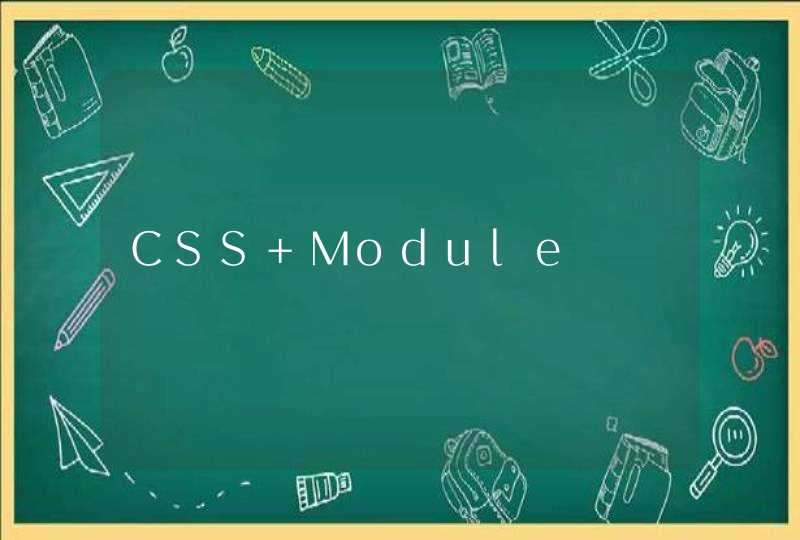1、首先使用鼠标右键空白处新建一个Excel软件,新建一个新的【工作表】;
2、进入新建的工作表之后,点击是选中单元格,双击可以编辑单元格的内容;
3、如果想要创建一个表格可以选中单元格的区域之后,右键打开菜单选择【设置单元格格式】,选择【边框】标签页;
4、将【外边框】和【内部】边框按钮都点上,还可以在隔壁的【样式】中选择边框的样式,这样就得到一个简单的表格;
5、表头可以选中一行之后,点击上方菜单栏的快捷键选择【合并后居中】按钮,就可以将这一行合并,还可以选中一列同样操作后就可以合并为一列;
6、Excel的公式比较多,简单的公式可以直接在菜单栏的【公式】标签页中选择,只需要选中需要计算的表格,选择需要的公式即可;
7、编辑完成之后就可以点击左上角的【文件】-【保存】,或者直接使用【Ctrl】+【S】保存。
1.新建一个excel文件。2.在草纸上画好草稿,将需要数据的表格样式及列数和行数确定。比如我需要建立一个五行六列的表格,最上面是标题行。
3.在新建excel中,用鼠标选中需要的表格行数列数,然后点右键,“设置单元格格式”--“边框”,在“预置”中根据需要选择“外边框”、“内部”边框。
4.根据需要加边框。如果是标题处,可以取消外边框,合并横向或者纵向的表格。方法也是先选中需要设置的表格(第一行),然后右键点击“设置单元格格式”--“对齐”,然后选中“合并单元格”。
5.根据标题长度、宽度调整一下标题行。如我的标题是“XXXXXX公司表”题目比较长,将标题行拉宽,设置“自动换行”方法如上图,然后根据需要左右缩进,调整居中,然后设置字体大小等。
6.其他空格内容填好后,同样根据内容调整一下就可以。
7.如果需要打印,就要设置页面了。我们这个表一看就是横向的,所以选择“文件”--“页面设置”,选择“横向”,然后打印预览一下。如果要求居中打印但是表格处于页面左上角,就调整一下页边距。调整好位置后打印即可。
8.如果需要将此表插入到word文档以便其他使用,也很简单。先将刚做好的Excel表格保存为一个文件名《设备表》到桌面上。将此页的页面设置成横 向,否则表格会显示不全的。在Word文档中需要插入的地方,点击一下鼠标,然后选择上面“插入”---“对象”--“由文件创建”,然后找到刚刚保存的 《***》,插入,确定,然后就插入到Word中了。